Impression d'un document
Cette section indique comment imprimer un document sur l'ordinateur à l'aide du pilote d'imprimante.
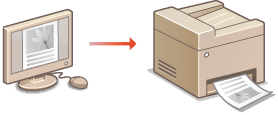
1
Ouvrez un document dans une application et affichez la boîte de dialogue d'impression.
La manière d'afficher la boîte de dialogue varie d'une application à l'autre. Pour plus d'informations, consultez le mode d'emploi de l'application concernée.
2
Sélectionnez le pilote d'imprimante de l'appareil et cliquez sur [Préférences] (ou [Propriétés]).
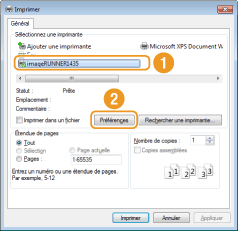
L'écran qui s'affiche varie selon l'application que vous utilisez.
3
Spécifiez les réglages d'impression tels que le nombre de copies et l'orientation et cliquez sur [OK].
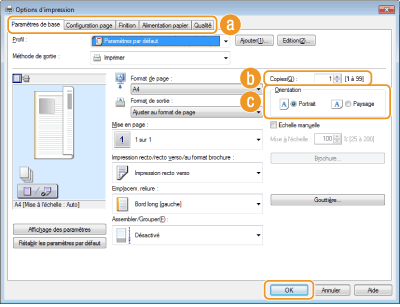
 Onglets
OngletsCliquez sur les onglets pour afficher les écrans des réglages d'impression et définissez-les comme il convient. Divers réglages d'impression
REMARQUE :
Le réglage par défaut correspond à l'impression recto verso. Modifiez au besoin le réglage. Alternance entre l'impression recto et l'impression recto verso
 [Copies]
[Copies]Indiquez le nombre de copies.
 [Orientation]
[Orientation]Indiquez l'orientation de l'impression ([Portrait] ou [Paysage]). Le réglage de l'orientation du document spécifié dans l'application correspond généralement à celui du pilote d'imprimante.
REMARQUE :
Vous pouvez enregistrer les réglages que vous avez spécifiés au cours de cette étape sous forme d'un "profil" et utiliser ce dernier lorsque vous voulez imprimer. Il est alors inutile de définir les mêmes réglages à chaque impression. Enregistrement de combinaisons de réglages d'impression couramment utilisés
|
CONSEILS
|
Interface utilisateur cliquableLa mise en page, la position de la reliure, etc., peuvent être définies de façon intuitive sur l'aperçu. Pour plus d'informations, cliquez sur [Aide] dans l'écran du pilote d'imprimante.
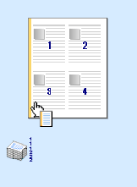 |
4
Cliquez sur [Imprimer] (ou [OK]).
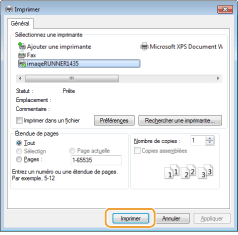
L'impression démarre. Dans certaines applications, un écran similaire à celui illustré ci-dessous s'affiche.
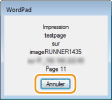
Pour annuler l'impression, cliquez sur [Annuler] lorsque l'écran illustré ci-dessus apparaît. Si l'écran n'est pas ou plus affiché, vous pouvez annuler l'impression d'autres façons. Annulation des impressions
REMARQUE :
En cas d'impression à partir de l'application Windows Store
En cas d'impression à partir de l'application Windows Store
Windows 8/Server 2012 : Affichez la barre d'icônes à droite de l'écran et appuyez ou cliquez sur [Périphériques]  sélectionnez l'imprimante que vous utilisez
sélectionnez l'imprimante que vous utilisez  [Imprimer]. Lorsque vous imprimez de cette façon, vous n'avez accès qu'à un nombre limité de réglages d'impression.
[Imprimer]. Lorsque vous imprimez de cette façon, vous n'avez accès qu'à un nombre limité de réglages d'impression.
 sélectionnez l'imprimante que vous utilisez
sélectionnez l'imprimante que vous utilisez  [Imprimer]. Lorsque vous imprimez de cette façon, vous n'avez accès qu'à un nombre limité de réglages d'impression.
[Imprimer]. Lorsque vous imprimez de cette façon, vous n'avez accès qu'à un nombre limité de réglages d'impression.Windows 8.1/Server 2012 R2 : Affichez la barre d'icônes à droite de l'écran et appuyez ou cliquez sur [Périphériques]  [Imprimer]
[Imprimer]  sélectionnez l'imprimante que vous utilisez
sélectionnez l'imprimante que vous utilisez  [Imprimer]. Lorsque vous imprimez de cette façon, vous n'avez accès qu'à un nombre limité de réglages d'impression.
[Imprimer]. Lorsque vous imprimez de cette façon, vous n'avez accès qu'à un nombre limité de réglages d'impression.
 [Imprimer]
[Imprimer]  sélectionnez l'imprimante que vous utilisez
sélectionnez l'imprimante que vous utilisez  [Imprimer]. Lorsque vous imprimez de cette façon, vous n'avez accès qu'à un nombre limité de réglages d'impression.
[Imprimer]. Lorsque vous imprimez de cette façon, vous n'avez accès qu'à un nombre limité de réglages d'impression.Si le message [Vous devez vérifier l'imprimante. Pour cela, accédez au Bureau.] s'affiche, accédez au bureau et conformez-vous aux instructions de la boîte de dialogue. Ce message apparaît lorsque l'appareil est configuré pour afficher le nom de l'utilisateur lors de l'impression ou lors d'événements similaires.